- A+
所屬分類:cad
天正CAD圖層管理隱藏和顯示圖層的技巧:
1. 首先,我們需要設(shè)置天正層的快捷鍵,因為天正層的快捷鍵缺少“Close other”的快捷鍵。如圖所示,我們可以在“天正”左側(cè)工具欄的“設(shè)置”下找到“自定義”。


2. 彈出“自定義天正”窗口,找到“快捷鍵”菜單。我們?yōu)樘煺旖萱I添加了一個“Close other”快捷鍵[3],如圖所示。這里我們將使用另外兩個快捷鍵[0]層恢復(fù)和[1]層關(guān)閉


3.點擊確定后,我們首先使用快捷鍵[3]關(guān)閉其他圖層,保留圖層2


4. 按[0]恢復(fù)各層顯示,如圖所示;讓我們試著通過按快捷鍵[1]再次關(guān)閉圖層2。如圖所示,只有第二層會被關(guān)閉。然后按[0]恢復(fù)圖層
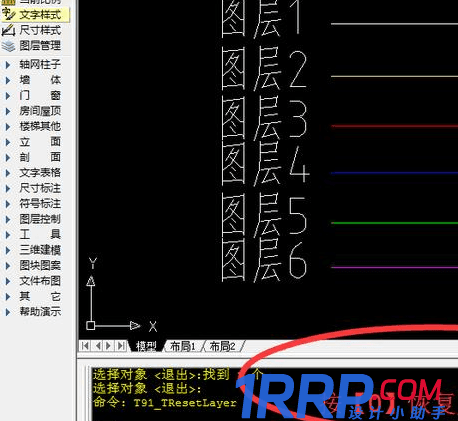

歷史上的今天:
- 2024: C4D安裝由于找不到libmmd.dll文件錯誤怎么解決?
- 2024: C4D如何使用克隆效果?
贊
0
賞



